Recuperați sau restaurați versiuni mai vechi ale fișierelor OneDrive
Miscellanea / / February 11, 2022

Cu câțiva ani în urmă, colaborarea la documente nu a fost la fel de ușor ca astăzi. Oamenii au trebuit să facă schimb de documente prin mesaje de e-mail, să mențină mai multe copii locale, să urmărească modificările și poate chiar să recurgă la un tabel cu istoricul versiunilor din documentul în sine.
Apoi a venit era serviciilor cloud, permițând echipelor să lucreze la instanțele individuale de documente pe platforme unice. Întreținerea versiunilor nu era încă atât de ușoară. Cu toate acestea, dacă sunteți un utilizator al suitei MS Office, veți fi bucuros să aflați cum puteți recupera și restaura versiuni mai vechi dacă munca dvs. este sincronizată cu OneDrive.
Sfat tare: Iată cum puteți configura salvați automat documentele MS Office pentru a le salva pe OneDrive în locul dispozitivului local.
Aceasta este diferită de opțiunile de recuperare pe care le vedeți pe computerul local atunci când pierdeți documente din cauza unor defecțiuni.

Găsirea versiunilor mai vechi pe OneDrive
Pasul 1: Conectați-vă la OneDrive și găsiți fișierul de care aveți nevoie pentru a recupera sau restaura dintr-o versiune mai veche. Spun versiuni mai vechi pentru că versiunea actuală ar fi cea mai recentă (fie că ați modificat-o de dvs. sau de altcineva care are acces să facă acest lucru).

Pasul 2: Plasați cursorul pe fișier și selectați-l bifând caseta de selectare din colțul din dreapta sus al pictogramei fișierului.
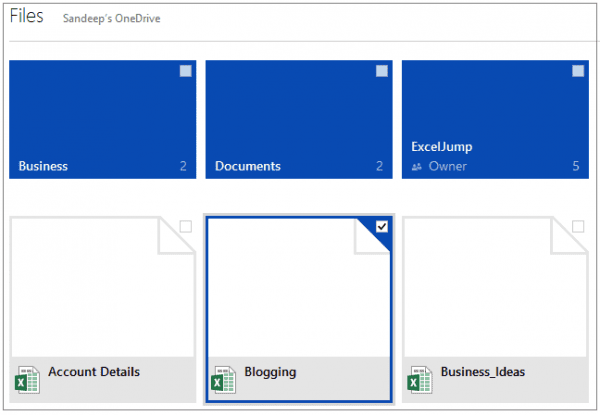
Pasul 3: Există două moduri de a afișa istoricul versiunilor și detaliile. Fie dați clic dreapta pe fișier și apăsați Versiunea istorică sau dați clic pe Administra din panglică și selectați Versiunea istorică.
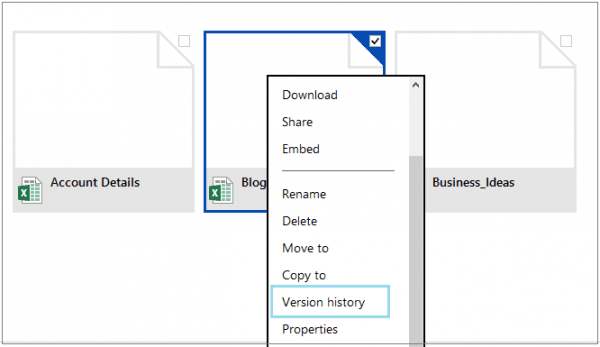

Făcând clic pe pictogramă, va apărea o nouă filă de browser cu cea mai recentă versiune a fișierului în partea dreaptă și versiunile disponibile în coloana din stânga.
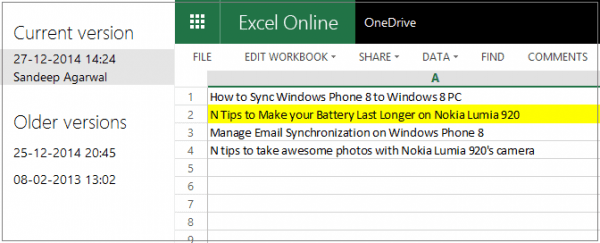
Pasul 4: Pentru a vizualiza conținutul unui document cu versiunea mai veche, faceți clic pe intrarea respectivă de sub Versiuni mai vechi secțiune.

Ar trebui să descărcați sau să restaurați?
Când selectați un fișier de versiune mai veche, veți vedea două opțiuni - Restabili și Descarca. După cum se vede din nume, Restabili are de gând să restaurați versiunea selectată la versiunea curentă. Aceasta împinge, de asemenea, cea mai recentă versiune în coada de versiuni mai vechi. Și, versiunea restaurată nu este ștearsă (rămâne în continuare în listă, pentru a nu fi necesar să o restaurați din nou).
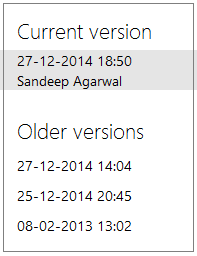
Ceea ce este mai interesant este că versiunea restaurată selectată se sincronizează cu toate copiile locale ale dispozitivelor conectate.
De asemenea, descărcarea este o opțiune foarte atentă. Uneori este posibil să nu doriți să restaurați cel mai recent document. În schimb, s-ar putea să aveți nevoie doar de o copie locală a unei versiuni anterioare sau poate doriți să ramificați o versiune diferită de o copie anterioară. În astfel de cazuri, descărcarea funcționează cel mai bine pentru dvs.
Sfat tare: Cum să sincronizați selectiv folderele și fișierele între dispozitive și OneDrive pe cloud.
Concluzie
Sortarea versiunilor de documente joacă un rol important atunci când mai multe persoane (parte a unui proiect sau a unei echipe) lucrează împreună. Nu toate modificările sunt permanente sau definitive. De obicei, sunt necesare mai multe runde de revizuire și revizuire înainte ca echipa să ajungă la un document unanim acceptabil. MS Office Online și OneDrive vă oferă platforma potrivită pentru a urmări și gestiona istoricul versiunilor.
Ultima actualizare pe 02 februarie 2022
Articolul de mai sus poate conține link-uri afiliate care ajută la sprijinirea Guiding Tech. Cu toate acestea, nu afectează integritatea noastră editorială. Conținutul rămâne imparțial și autentic.



